ai中不好绘制的路径可以使用剪刀或者刻刀工具,这两款工具有什么区别呢?下面我们就来看看详细的教程。
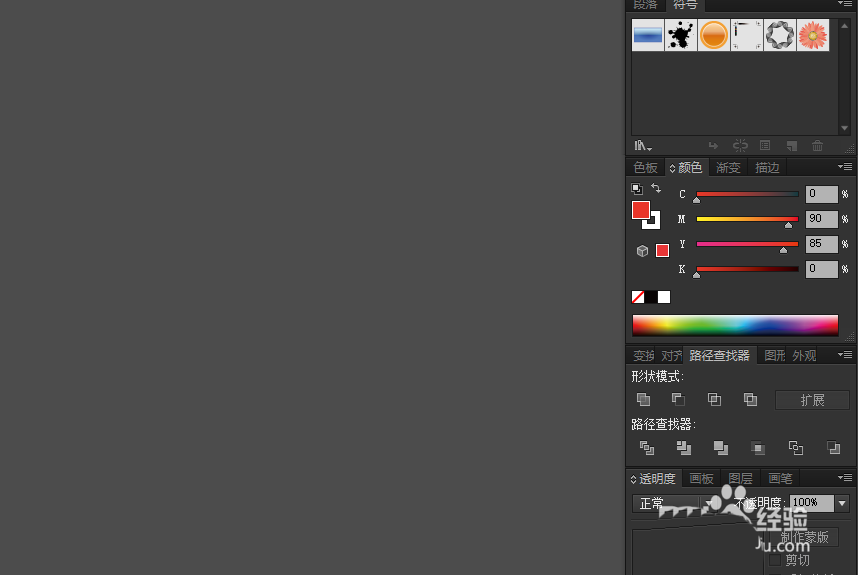
1、打开AI软件,新建一个空白文档,用左侧的椭圆工具和矩形工具,绘制一个椭圆和矩形,以用于演示。
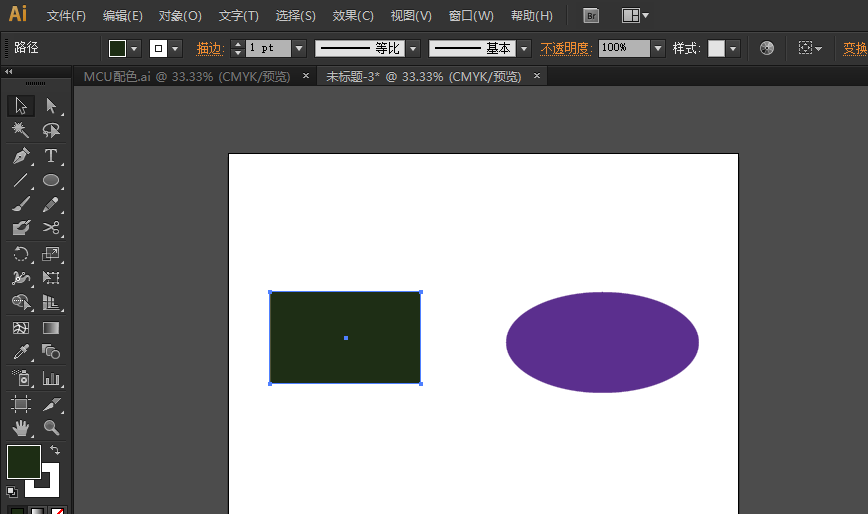
2、再选择左侧工具栏中的“剪刀”工具。用“剪刀”工具在矩形的两个点上进行剪切。
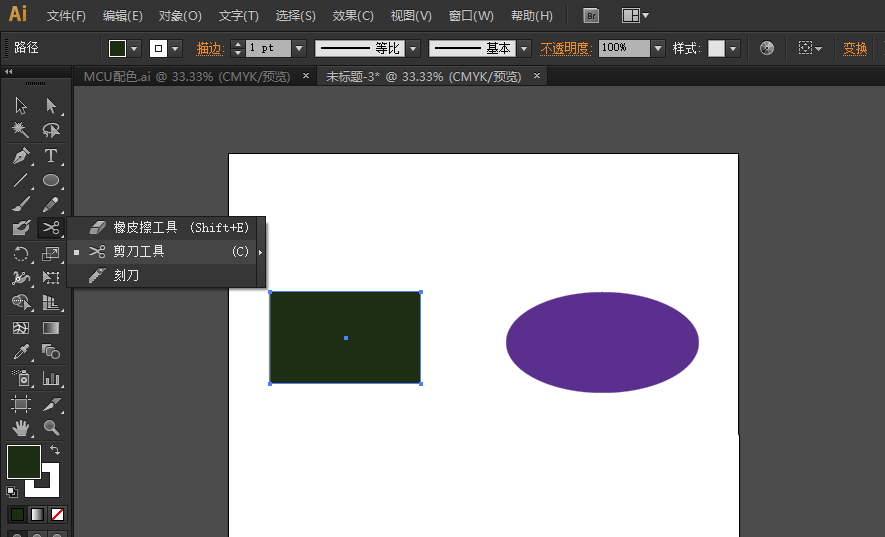
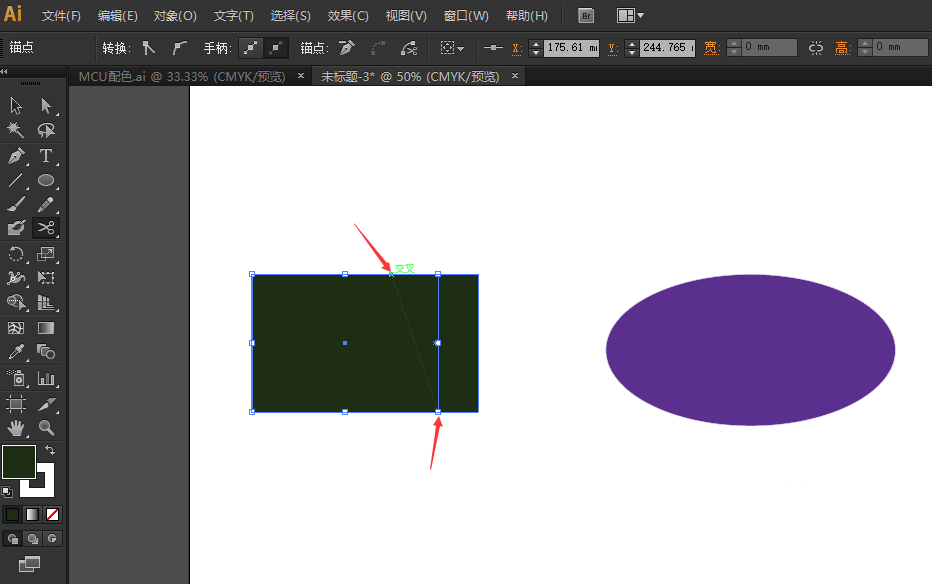
3、剪切完成后,将两个剪切好的图形分开。显然,剪刀工具已经成功剪切。不过,用“剪刀”工具剪切成功的图形,不是闭合图形。而且“剪刀”工具只能剪切直线。
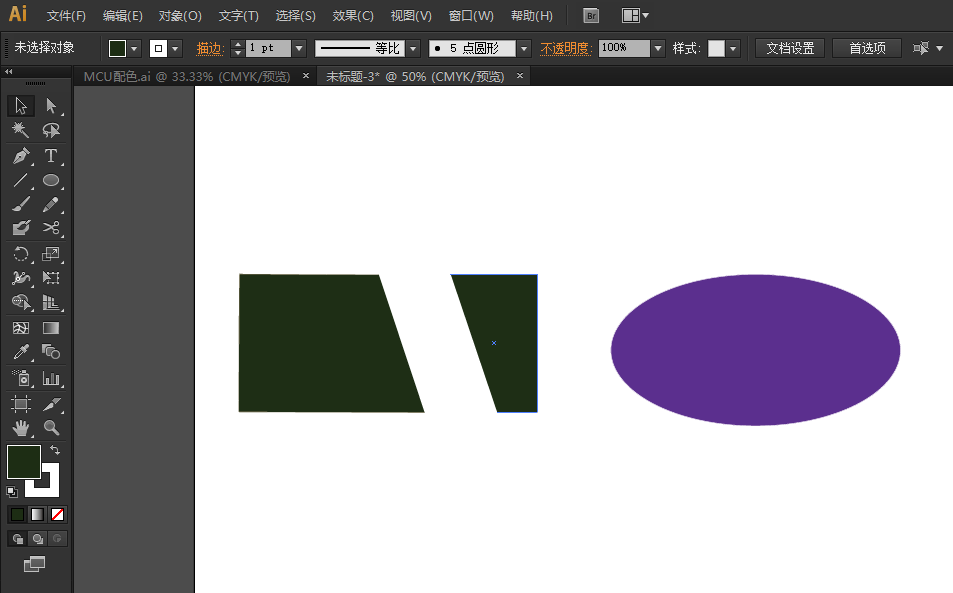
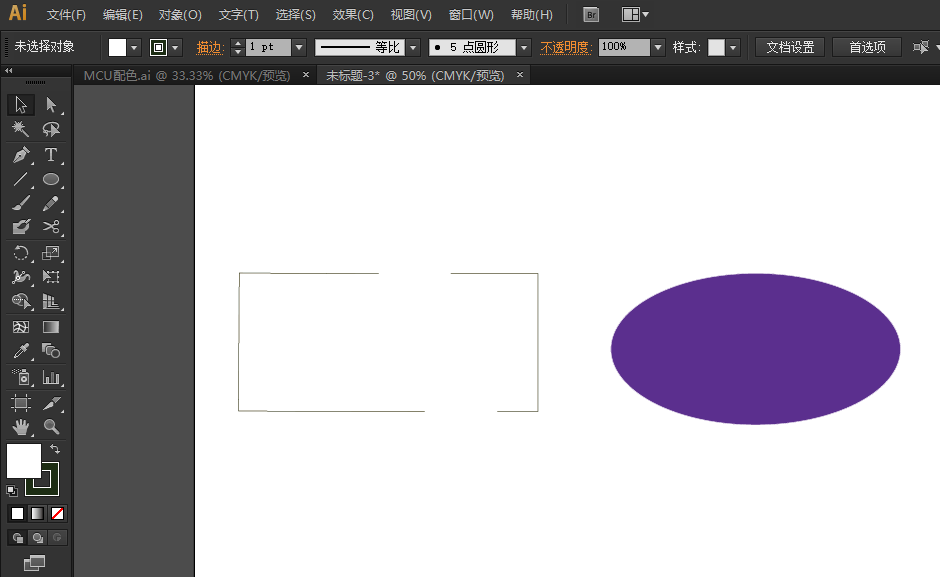
4、如果要剪切为曲线,并且需要制作闭合的图形,则可以使用刻刀工具。在左侧工具栏中选中刻刀工具即可。
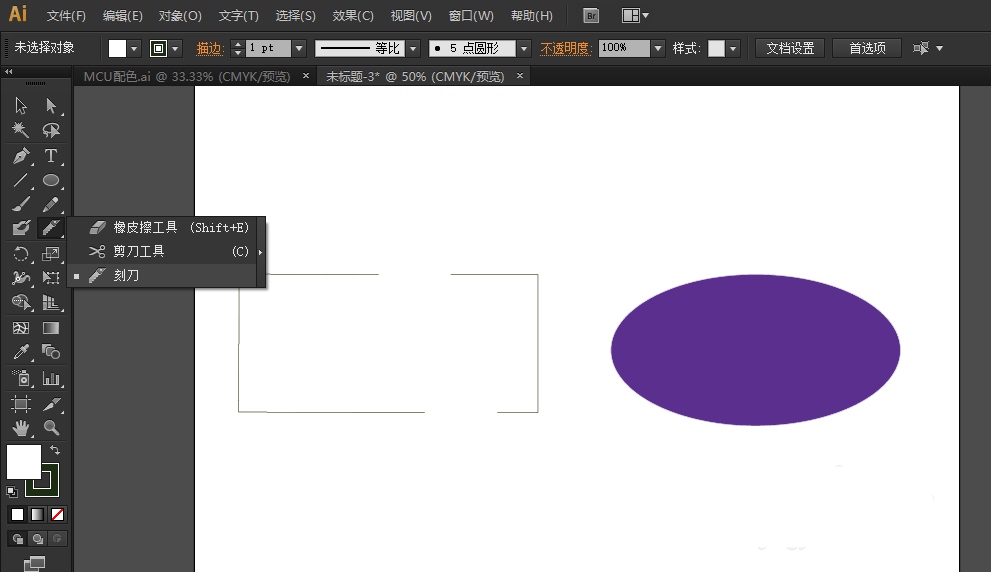
5、用刻刀工具在椭圆上进行切割,可以用任意的曲线进行切割。因此刻刀工具的灵活性相对而言很高。
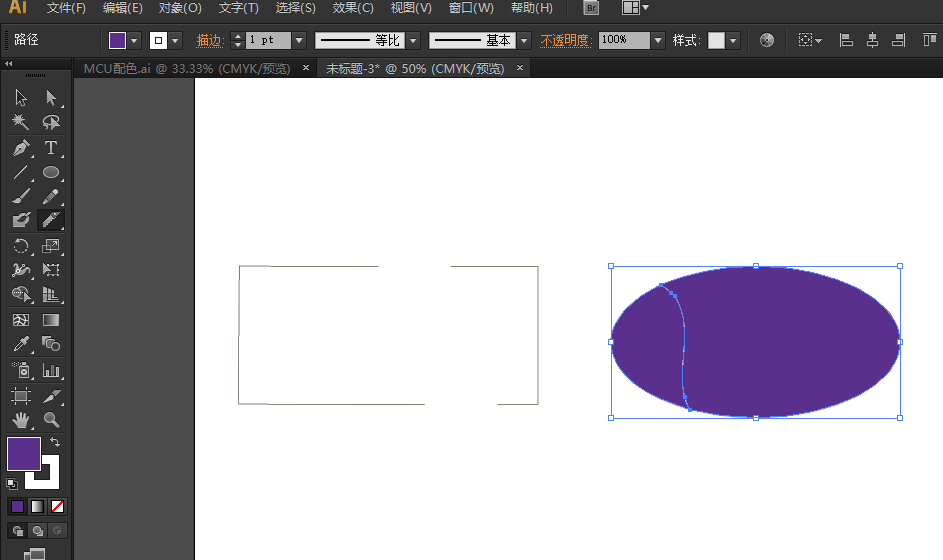
6、将切割完成的图形分开后,可以看到,两个分开的图形都是闭合图形,不像剪刀工具剪切的图形是非闭合的。
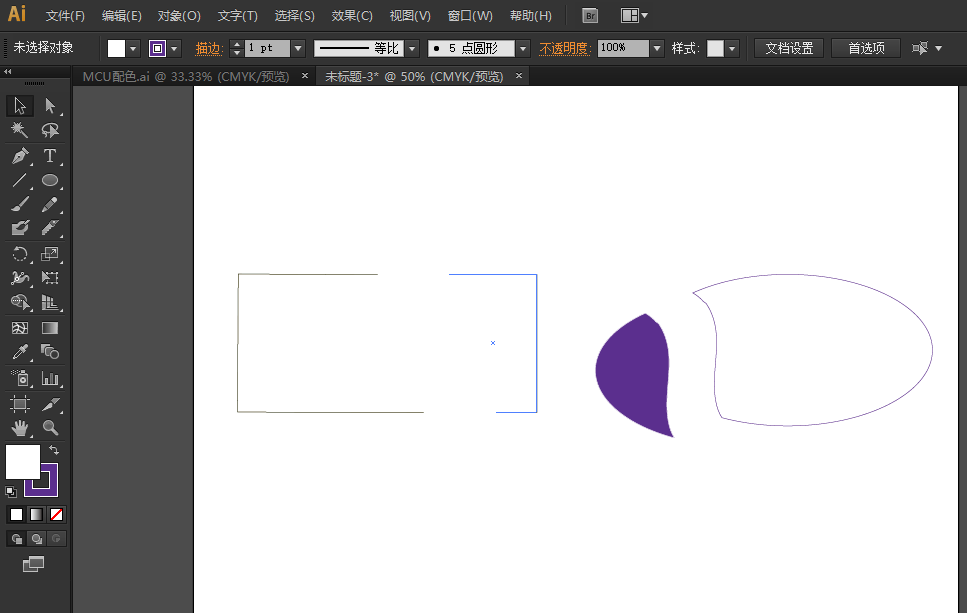
以上就是ai中剪刀工具和刻刀工具的区别介绍,举了一个简单的实例,希望大家喜欢,请继续关注脚本之家。
相关推荐: